
Peter Holmes
0
1765
7
Ligesom den virkelige verden kan internettet undertiden være et skræmmende sted for dine børn. Der er nogle gode måder at beskytte dem på; her er nogle, som vi synes er de bedste.
Denne vejledning kan downloades som en gratis PDF. Download 7 familiesikkerhedsværktøjer for at holde dine børn sikre online nu. Du er velkommen til at kopiere og dele dette med dine venner og familie.Ifølge en rapport fra Internet Matters mener 96% af forældrene, at det er deres ansvar at holde deres børn sikre online, hvor 63% har internet-sikkerhedssoftware installeret. Hvis du læser denne artikel, har du sandsynligvis en idé om, at du vil sikre dig, at dine børn er beskyttet, når de er online - men hvordan gør du det?
Da det meste af softwaren på markedet kræver enten et abonnement eller købe det direkte, er det vigtigt, at du forstår, hvad dine krav er, inden du uddeler dine penge.
For eksempel kan du være bekymret for websteder som Ask.fm (og med rette 3 grunde til at holde dine børn væk fra Ask.fm 3 grunde til at holde dine børn væk fra Ask.fm det er vigtigere end nogensinde for forældre at forstå teknologilandskabet og undervise deres børn om den korrekte anvendelse - og skjulte farer - af internettet og sociale medier.) Eller måske er du usikker på, hvad risikoen er for nogle af de apps, som dine teenagere har installeret 10 Sociale mobilapps, der bryder din teenagers privatliv 10 Sociale Mobile apps, der krænker din teenagers privatliv. Dine børn er blevet proto-voksne og begynder at vokse op. Som deres venner bruger de en masse tid på at bruge smartphones, tablets og computere på en måde, du kun kunne drømme om. .
En af de bedste måder at beslutte dine krav på er at fordele behovene for forskellige aldersgrupper. Internet Matters tilbyder en fantastisk videoserie, som du kan se nedenfor, der ser på de forskellige behov hos ældre og yngre børn.
Når du først har besluttet, hvilken type beskyttelse, du ønsker fra softwaren, gør det det meget lettere at sammenligne de forskellige muligheder.
Net barnepige
Platform: Windows, OS X, Android, iOS
Koste: $ 59,98 / år (op til 3 enheder), ekstra enheder $ 19,99
Internet side: www.netnanny.com
Funktioner: Webfiltrering, overvågning af sociale medier, tværplatform, sikker søgning, rapportering, tilpasning
Net Nanny er en af grundpillerne i online-beskyttelse. Lanceret i 1995 som den første internetfiltreringssoftware, og dets sortiment er markant udvidet siden starten, så det dækker alle typer internetbeskyttelse på tværs af en lang række enheder.
Mens Net Nanny er bedst kendt for sin desktop-software, har de i de seneste udgivelser tilføjet et skybaseret dashboard sammen med iOS og Android support til at afspejle de moderne kundebehov.
Desktop
Den almindelige opfattelse af Net Nanny er som Windows-software, der er låst til en computer, med al overvågning udført lokalt. Det er ikke længere tilfældet. Når du installerer softwaren, registrerer den enheden i dit Cloud Dashboard og giver dig mulighed for at kontrollere funktioner og brugere derfra.
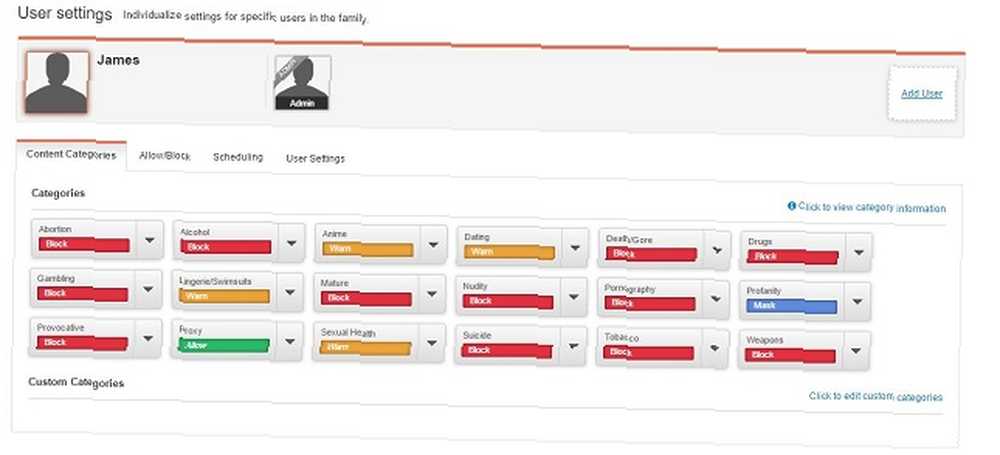
Efter at have konfigureret dit barns profil kan du derefter vælge det niveau af webfiltrering, du vil oprette. Mens de fleste af kategorierne har en on / off tilgang, har Net Nanny givet en mulighed for “maske” bandeord. Dette er et smart træk, da det betyder, at ellers legitime websteder ikke blokeres, bare fordi de indeholder et upassende ord.
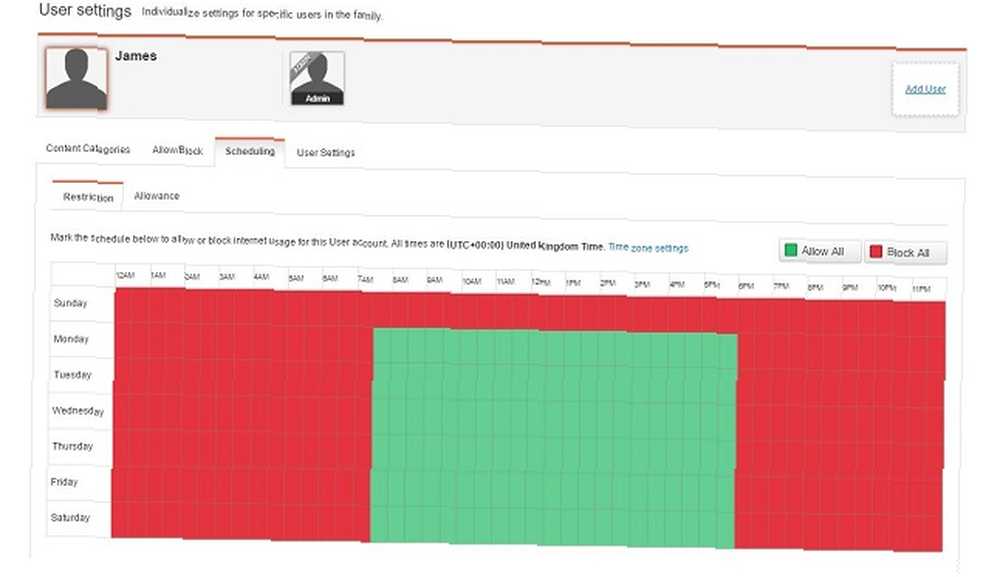
Ved hjælp af Dashboard kan du oprette en tidsplan for dit barn, så de kun får adgang til internettet i bestemte tider. Det er ikke obligatorisk at konfigurere dette, men især for yngre børn kan dette hjælpe med at reducere den tid, de bruger online.
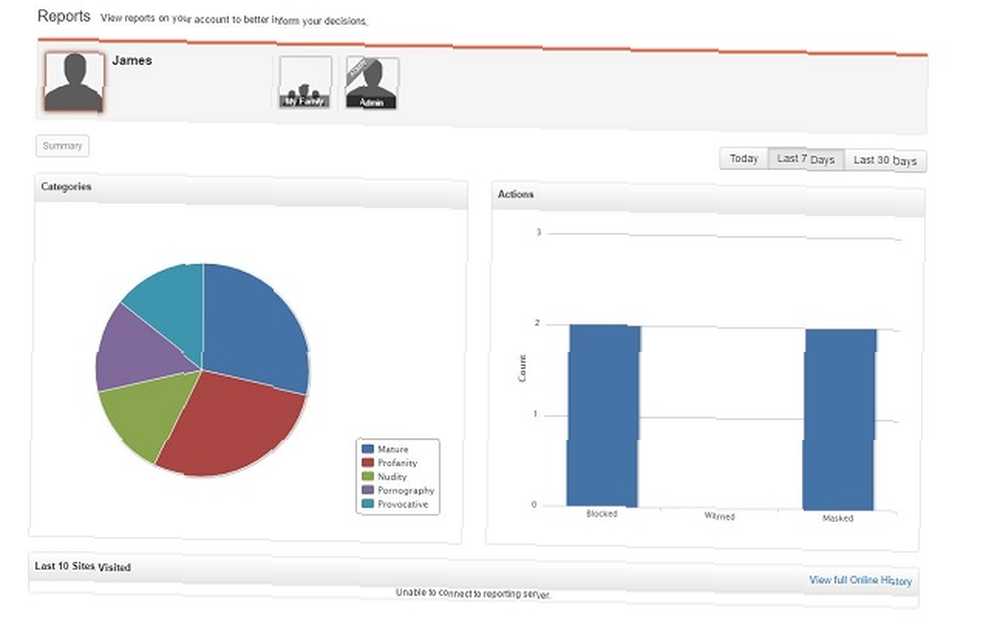
Net Nanny opretter også rapporter for hver barnekonto, der giver dig mulighed for at nedbryde den type indhold, de forsøger at få adgang til. Hvis et websted er blokeret, og de anmoder om adgang, kan du vælge at blive underrettet via e-mail for at beslutte, om webstedet skal godkendes.
Mobilapplikationer
Net Nanny har support til både Android og iOS for at sikre, at dine børn er beskyttet på mobile enheder. Begge applikationer fungerer ved at installere en Net Nanny Browser på den enhed, der bruges til at filtrere indhold. Filtret er effektivt, og selv med grundlæggende upassende søgninger på Google blokerede appen for, at resultaterne vises.
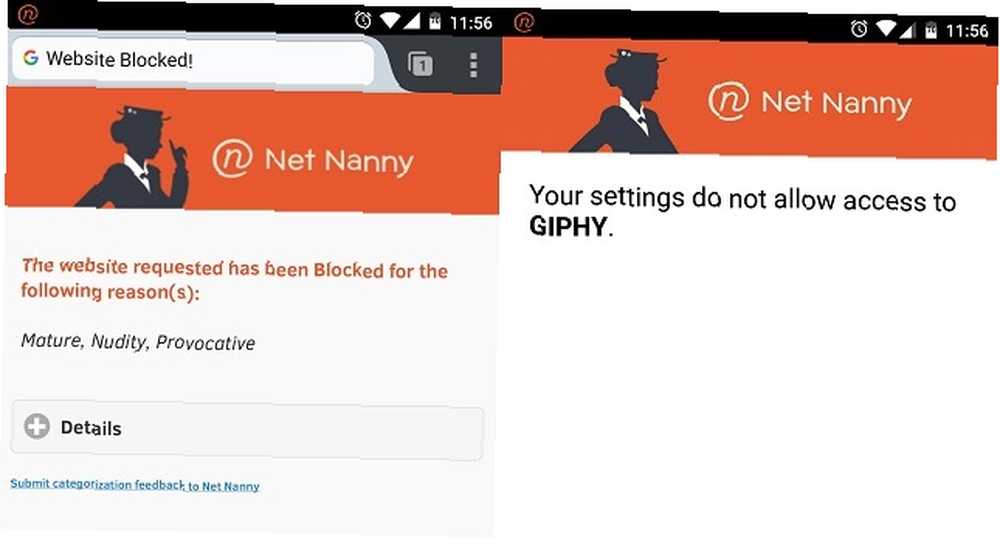
På Android er Net Nanny i stand til at blokere brugen af andre apps. På dit Dashboard kan du se de apps, der er installeret på enheden, og blokere dem, du vælger. Dette forhindrer også, at en anden webbrowser bruges i stedet for Net Nanny-browseren.
Imidlertid understøtter iOS-appen ikke appblokering. I stedet foreslår Net Nanny, at du bruger iOS 'indbyggede forældrekontrol Lås dit barns iPhone-adgang og skjul apps med iOS-begrænsninger Lås dit barns iPhone-adgang og skjul apps med iOS-begrænsninger Muligheden for at begrænse brugen af en iPhone er bare en anden sæt underudnyttede iOS-funktioner, og det er praktisk både for forældre og tweakers. for at blokere apps på enheden.
Net Nanny Social
Under opsætningen kan du enten forbinde dit barns sociale mediekonti, eller du kan give Net Nanny mulighed for at scanne efter konti, der er under dit barns e-mail-adresse. Som du kunne forvente, dækker det de fleste af baserne for konti på sociale medier.
Da Facebook ikke er så offentlig som resten, giver Net Nanny dig mulighed for at logge ind på din Facebook-konto og så længe du er “venner” med dit barn vil det stadig overvåge deres aktivitet, men ikke med samme detalje, som om det var direkte forbundet.
Fordele
- Kraftig webfiltrering og overvågning
- Valg og niveau for indholdsfiltrering
- Mulighed for at planlægge internettid
- Detaljeret analyse af sociale medier
- Cloud Dashboard
Ulemper
- Dyrt
- Flere softwarekøb kræves for at overvåge alle enheder og sociale medier
Qustodio
Platform: Windows, OS X, iOS, Android, Kindle
Koste: Gratis (enkelt enhed) - $ 115 / år (15 enheder)
Internet side: www.qustodio.com
Funktioner: Webfiltrering, overvågning af sociale medier, tværplatform, sikker søgning, rapportering, tilpasning, nødadvarsler
Vi gennemgik Qustodio tilbage i 2012 Qustodio: Gratis forældrekontrol-software til internetadgang [Windows] Qustodio: Gratis forældrekontrol-software til internetadgang [Windows] At have forældrekontrol over internettet er en ekstremt vanskelig virksomhed. Du kan prøve at manipulere med dit operativsystems værtfil, eller du kan fikle med browserudvidelser. For bare et par måneder siden skrev jeg ..., og i årene siden de har tilføjet flere funktioner, gået mobil og gjort deres produkt endnu bedre for pengene.
Qustodios software ligner meget Net Nanny, selvom UI og erfaring er mere poleret. Qustodio tilbyder en gratis konto til brug på en enkelt enhed og har derefter lagdelte planer op til $ 115 / år for op til 15 enheder, der er knyttet til en administratorkonto.
Cloud Dashboard
Ligesom Net Nanny giver Qustodio dig mulighed for at forbinde flere enheder til et skybaseret instrumentbord.
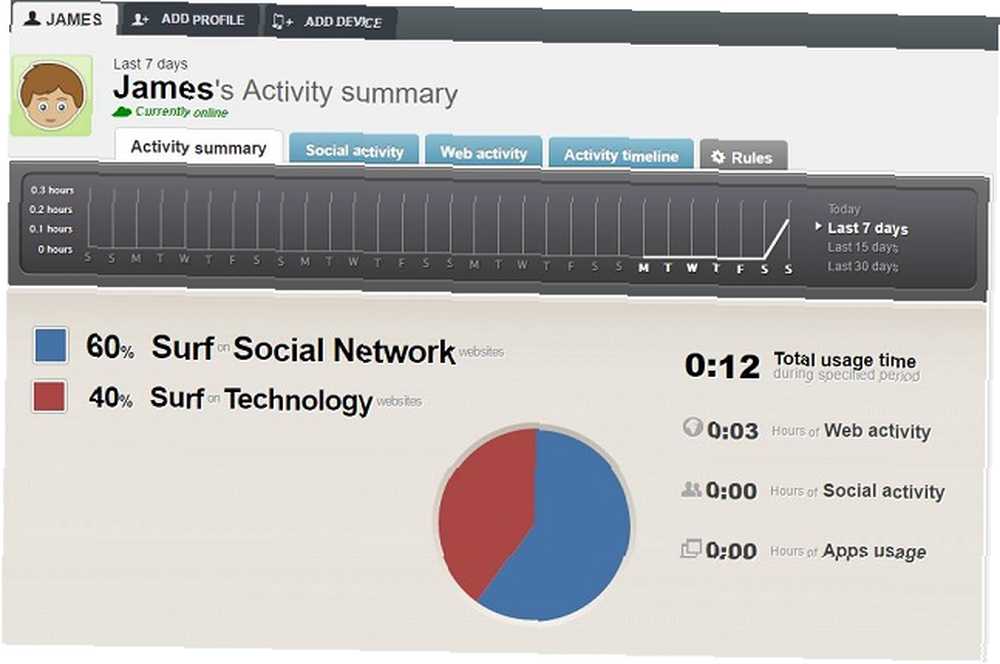
Hver barnekonto får sit eget panel på betjeningspanelet. Derfra kan du fordele deres internetaktivitet på tværs af alle deres enheder, hvilket betyder, at du kan se hele deres internetaktivitet med et overblik.
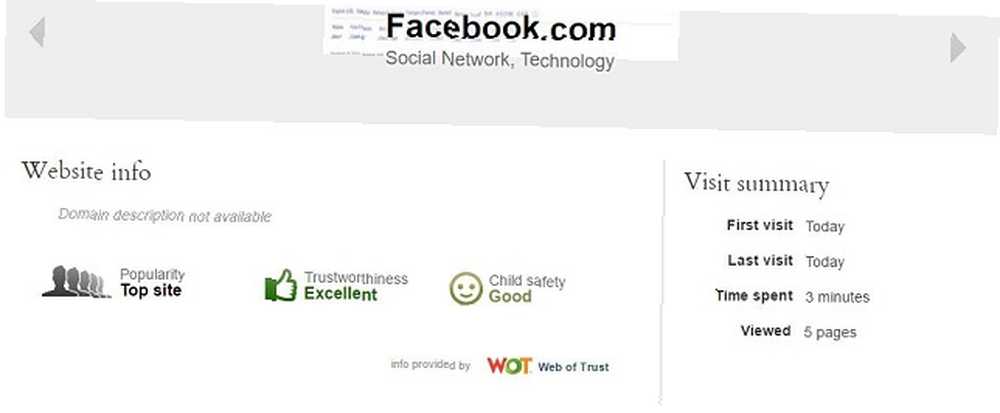
Hvis du ser et ukendt websted i Aktivitetstidslinjen, har Qustodio hjemmesideoplysninger, der vurderer webstedets troværdighed og børnesikkerhed.
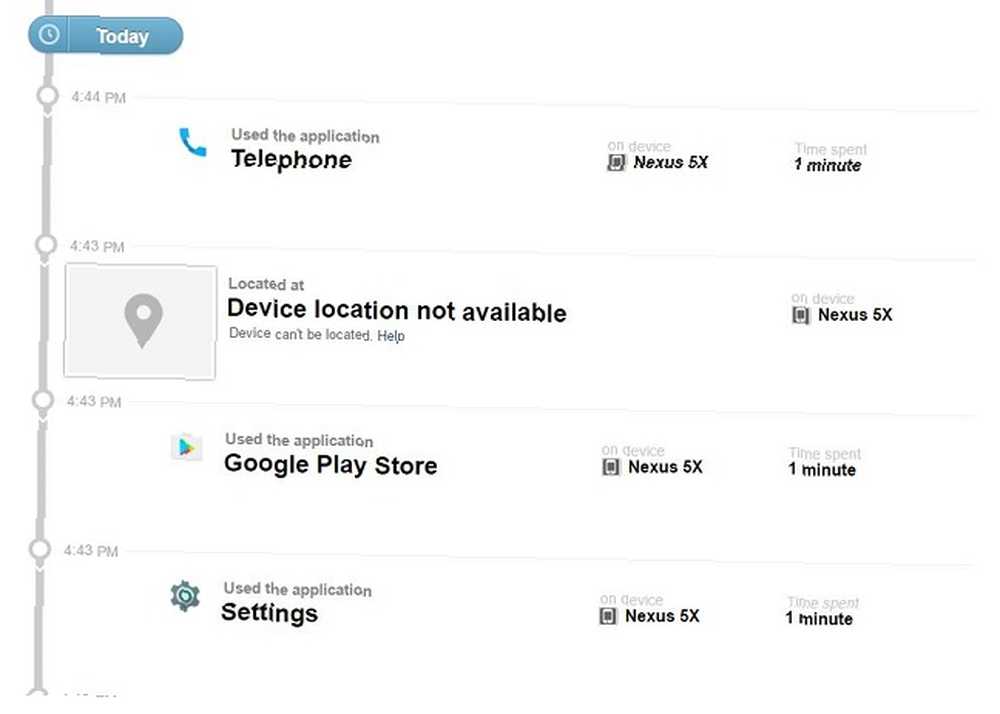
Da softwaren er i stand til at spore applikationsbrug, viser Aktivitetstidslinjen ikke kun internetaktivitet, men også applikationsaktivitet, som er et detaljeringsniveau, der ikke leveres af de fleste andre software.
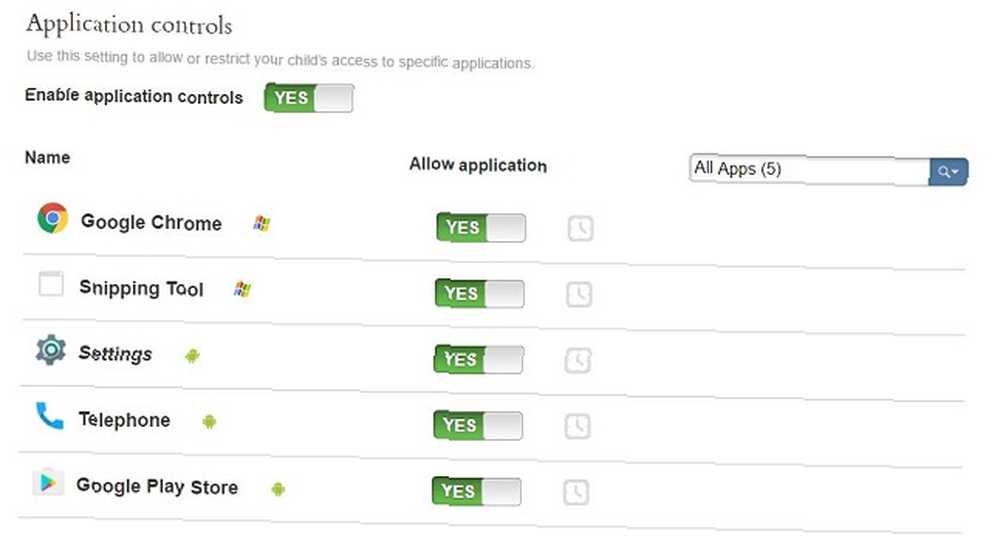
Fra Dashboard kan du se alle applikationer, som dit barns enhed har installeret, og kan tage en beslutning om at tillade eller blokere på en applikation efter applikationsbasis.
Mobile apps
Qustodios Android-app er en leg at installere. Når de relevante tilladelser er blevet tildelt på enheden, udføres al administration af indstillinger via Cloud Dashboard, mens der efterlades en vedvarende meddelelse i underretningspanelet for at vise, at tjenesten kører.
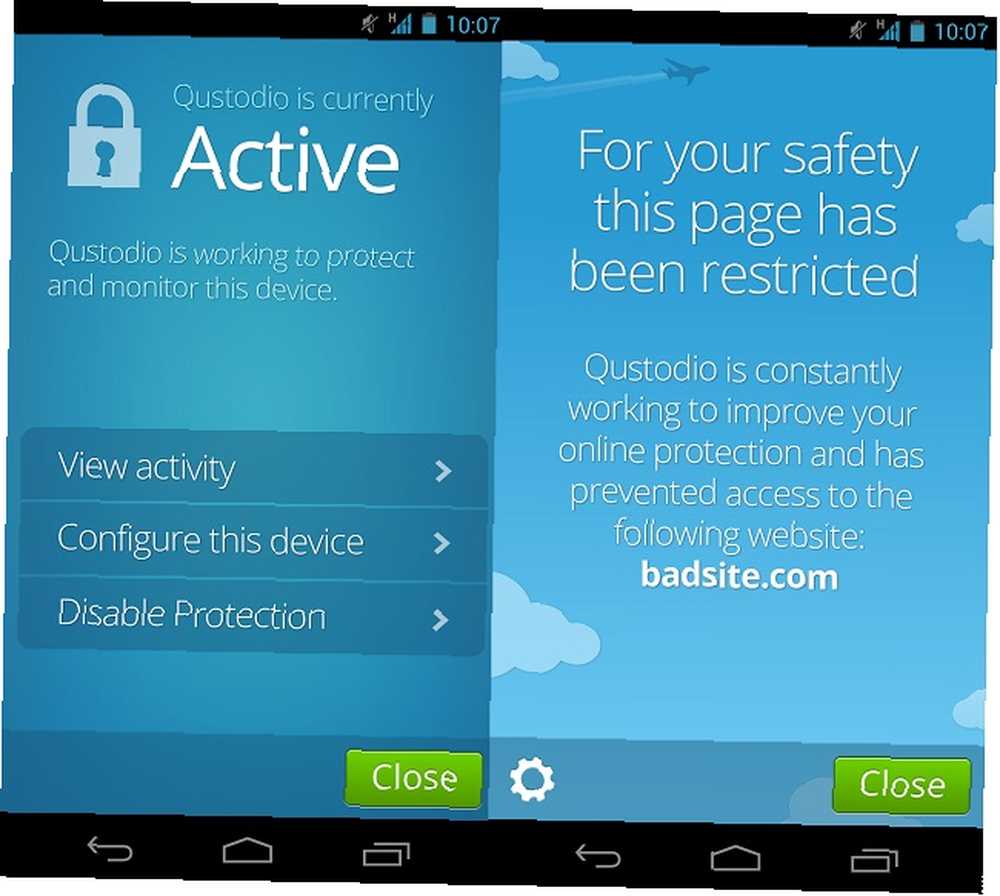
Et antal softwareudbydere tilbyder rimelige Android-versioner af deres produkt, mens den mest almindelige iOS-version normalt er en udpeget “Sikker browser” at gøre al din webbrowsing med alle andre applikationer kontrolleret gennem enhedens Forældrekontrol.
Qustodio er anderledes. Deres iOS-app bruger et Virtual Private Network (VPN) til at skærme al trafik til og fra enheden, hvilket betyder, at al internetaktivitet på enheden kan filtreres.
Det bruger også iOS 'MDM-indstillinger (Mobile Device Management) til at kontrollere andre aspekter af enheden. MDM bruges ofte i forretningsindstillinger, og Qustodios implementering giver dig mulighed for at kontrollere et antal enhedsindstillinger direkte fra Cloud Dashboard.
Funktioner
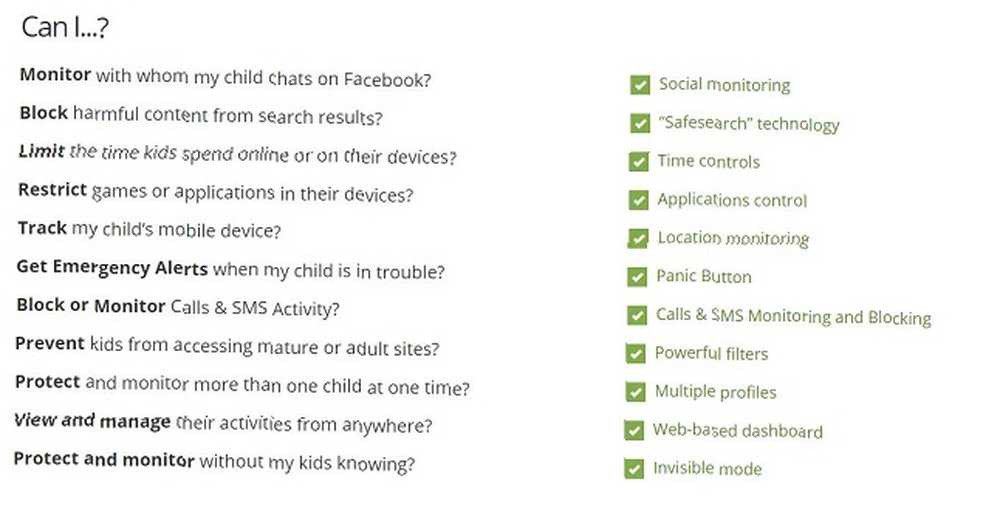
Qustodios funktionssæt er det mest omfattende af næsten al internetsikkerhedssoftware derude, der dækker næsten enhver base, du kan forestille dig.
Sammen med webfiltrering, tidskontroller og brugerprofiler - der har tendens til at være industristandardfunktioner - inkluderer Qustodio nogle, der virkelig får deres software til at skille sig ud.
Placeringsovervågning giver dig mulighed for at se, hvor dit barns enhed er, mens opkalds- og SMS-overvågning giver dig mulighed for at se opkaldsoplysninger (hvem, hvornår, hvor lang tid) samt det samme for SMS inklusive det faktiske meddelelsesindhold.
For dem af jer, der leder efter en måde for dine børn til hurtigt og nemt at advare dig i en nødsituation - Qustodio på Android har du også dækket der med deres panik-knap.
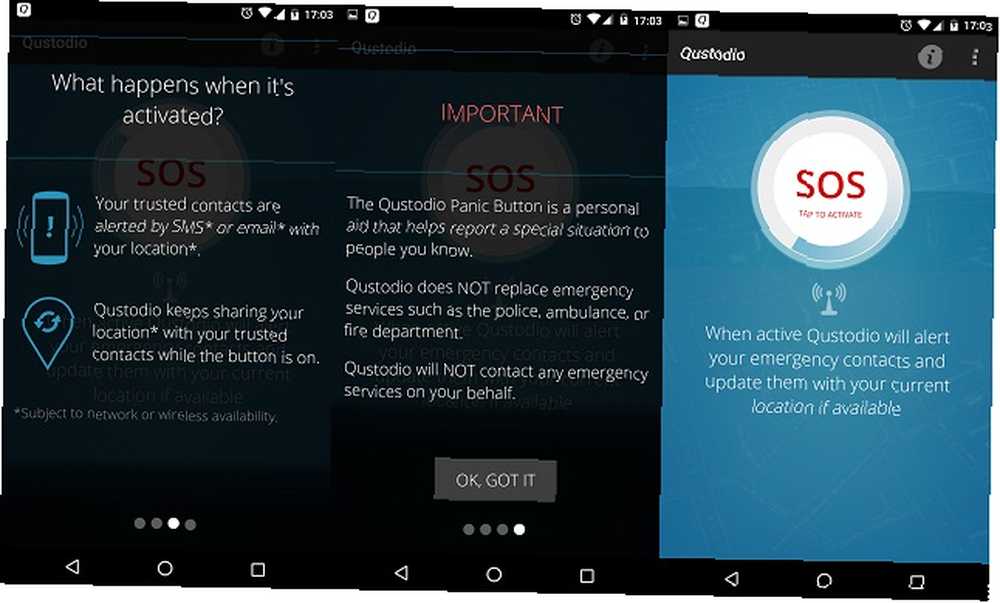
Panik-knappen giver mulighed for, at nødkontakter (som du indstiller i kontrolpanelet) kan kontaktes med placeringsoplysninger, når de er aktiveret. En anden smart funktion ved dette er, at den enten kan aktiveres ved at åbne appen på enheden - eller de kan trykke på deres hovedtelefonknap tre gange for at aktivere.
Fordele
- Gratis for enbruger, rimeligt prissat for ekstra enheder
- Cloud Dashboard
- Detaljeret rapportering
- Socialt netværksovervågning
- Panik-knap (Android)
- Opkald & SMS overvågning
- Kraftigt webfilter
- Placeringsovervågning
Ulemper
- Begrænset funktionalitet på iOS
K9
Platform: Windows, OSX, iOS, Android
Koste: Ledig
Internet side: www1.k9webprotection.com
Funktioner: Webfiltrering, tværplatform, sikker søgning, rapportering, tilpasning
K9 er en anden grundpille inden for internetsikkerhed og fungerer endda ligner Net Nanny. Dog har det en massiv frynsegode - det er helt gratis.
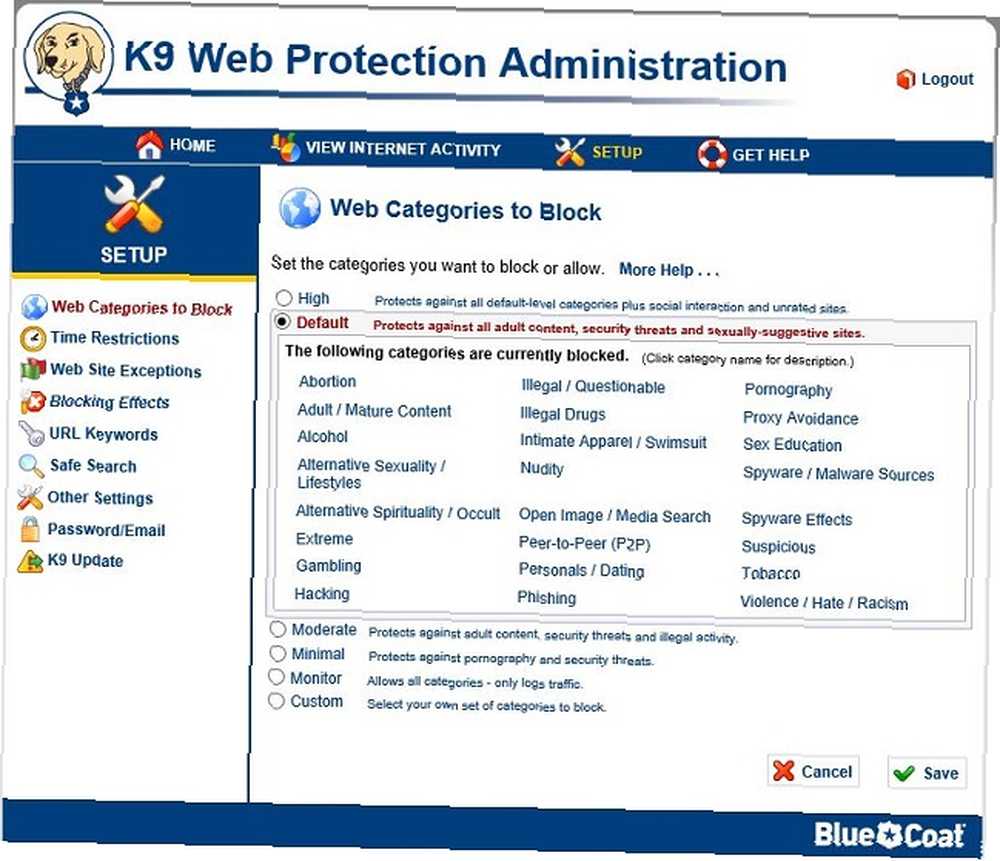
K9s webbeskyttelse er ikke så fuldt funktionsdygtig som Net Nanny, skønt den indeholder nogle af de vigtigste funktioner som webfiltrering, tidsplanlægning og kan håndhæve permanent sikker søgning på de fleste af de store søgemaskiner.
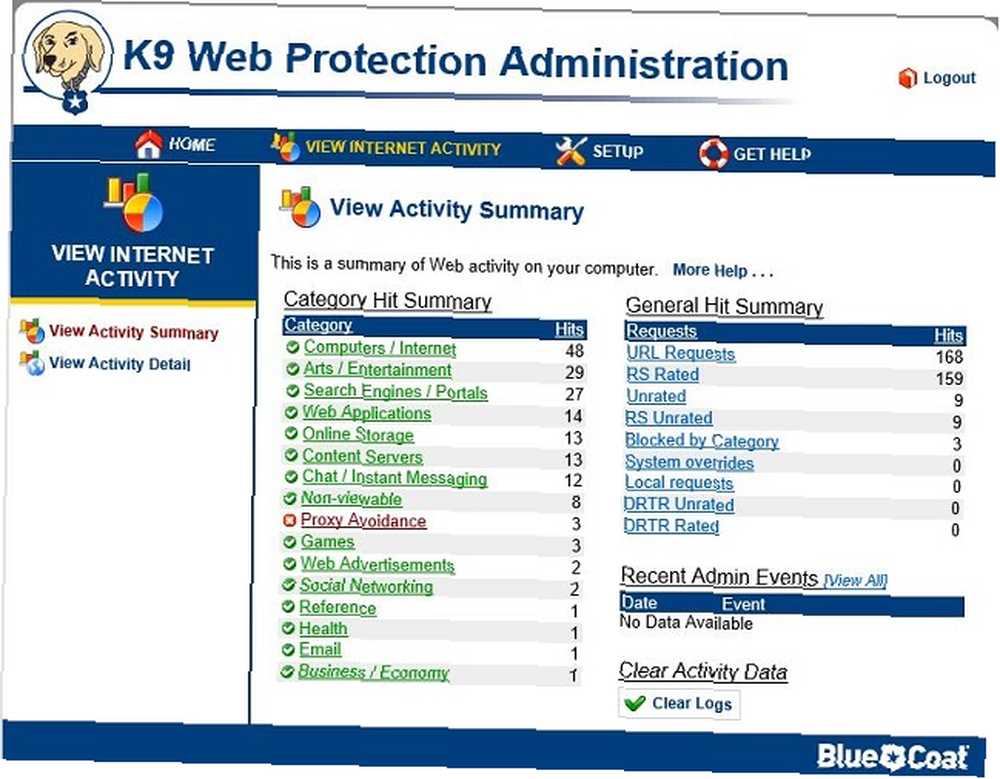
Et af de mest interessante værktøjer, det tilbyder, er aktivitetsrapporten. Selvom der ikke er nogen brugerprofiler til K9, giver Aktivitetsrapporten dig mulighed for at nedbryde den type indhold, der gennemses mens du er online.
Fordele
- Ledig
- Kraftig og tilpasselig webfiltrering
- Aktivitetsrapporter
- Krydsplatform
Ulemper
- Ingen brugerprofiler
- Kun lokal enhedsovervågning
- Ingen skygrænseflade
OpenDNS
Platform: Web - netværksbaseret
Koste: Gratis - $ 19,95 / år
Internet side: www.opendns.com
Funktioner: Webfiltrering, tilpasning
Domain Name System (DNS) svarer til telefonbogen til internettet. Hver gang du indtaster et webstedsnavn, f.eks “www.google.com” DNS konverterer dette til den numeriske IP-adresse på webstedet. Hvis du aldrig har ændret din DNS-server, er det sandsynligt, at denne opslag udføres for dig af din internetudbyder.
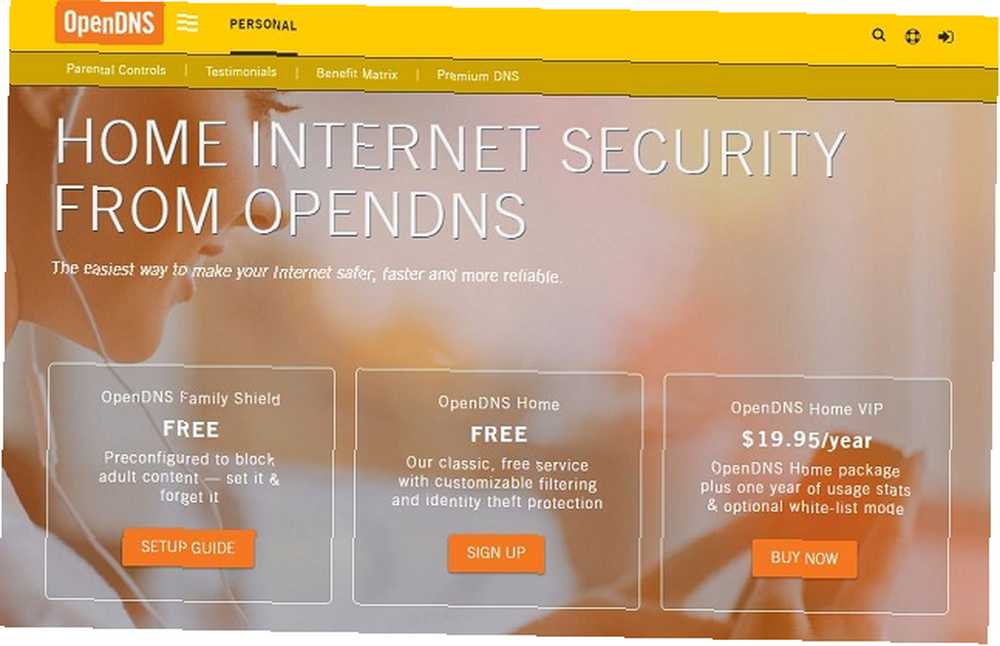
Det er her OpenDNS kommer ind. Ejes af netværksgiganten Cisco, OpenDNS er en DNS-server, der også indeholder en “sortliste” af upassende eller voksne websteder. Når du konfigurerer, hvis du prøver at få adgang til et af de sortlistede websteder, vises der en meddelelse, der siger, at webstedet er blokeret.
Nogle routere giver dig mulighed for at ændre netværkets standard DNS-servere - dette afhænger dog af mærket af din router og også din internetudbyder. Hvis du ikke er i stand til eller ikke ønsker at ændre DNS-serveren på netværksniveau, er det muligt at ændre DNS-serveren fra enhed til enhed. Se OpenDNS-guiden for at få fuldstændige installationsinstruktioner.
OpenDNS har tre tilgængelige muligheder; OpenDNS Family Shield (gratis, ingen konto krævet), OpenDNS Home (gratis, konto påkrævet) og OpenDNS Home VIP ($ 19,95 / år, konto krævet).
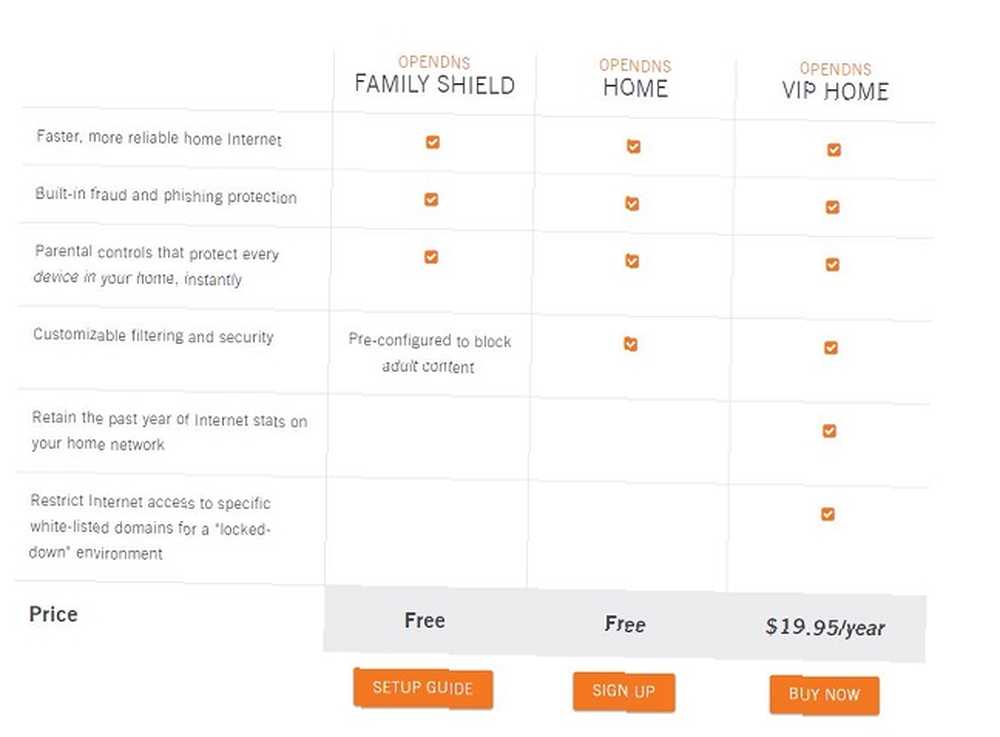
Family Shield kræver ikke, at du opretter en konto, du indstiller bare dine DNS-indstillinger, og det betyder automatisk, at din internetbrowsing filtreres gennem deres server. Ulempen med dette er, at alt filtreres, uanset om du vil have det eller ikke, og der er ingen tilpasning på denne plan.
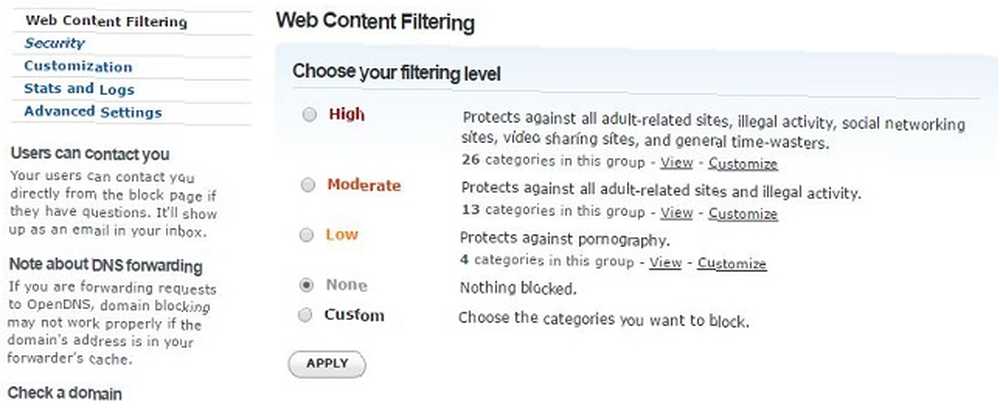
Hvis du vælger at oprette en konto til OpenDNS Home-planen, har du nogle tilpasningsmuligheder for, hvilke typer websteder der filtreres. For eksempel kan du vælge Voksenindhold, der skal sortlistes, men aktivere sociale og chattesider.
Hvis du vil gå et skridt videre og faktisk hvidliste et websted, så det ikke er blokeret, selvom det vises på sortlisten, skal du købe Home VIP-abonnementet. Med abonnementet får du ikke kun hvidlisting, men også netværksstatistikker, der spænder over det foregående år.
Fordele
- Let at opsætte
- Omfattende sortliste
- Gratis til hjemmebrug (med begrænsninger)
- Omdømme brand (Cisco)
- Kan konfigureres til netværk eller enhed
Ulemper
- Ingen enhedsrapporter
- Kun betalt plan understøtter hvidlistning
- Enkelt funktion
- Overvåger kun webstedsforbindelser, ikke brugeraktivitet
MetaCert
Platform: Chrome, iOS (kun iPad)
Koste: Ledig
Internet side: family-safety.metacert.com
Funktioner: Webfiltrering, sikker søgning, tilpasning
MetaCert er webfiltreringssoftware, der fungerer på Chrome og iPad. Det installeres let og filtrerer stødende og upassende indhold.
Selv om det markedsføres som et produkt, er det virkelig to; en Chrome-udvidelse og en iPad-webbrowser.
Chrome
Chrome-udvidelsen er let at installere fra Chrome App Store. Når det er installeret, kræver det, at administratoren opretter en konto, der giver dig mulighed for at vælge den filtrering, du vil have på Chrome.
Udvidelsen har en Just For Kids-tilstand, som i stedet for at bruge sortlister til at blokere sider, i stedet bruger en hvidliste oprettet af MetaCert til kun at aktivere bestemte websteder. Sikker browsing fungerer godt og filtrerer up upassende indhold.
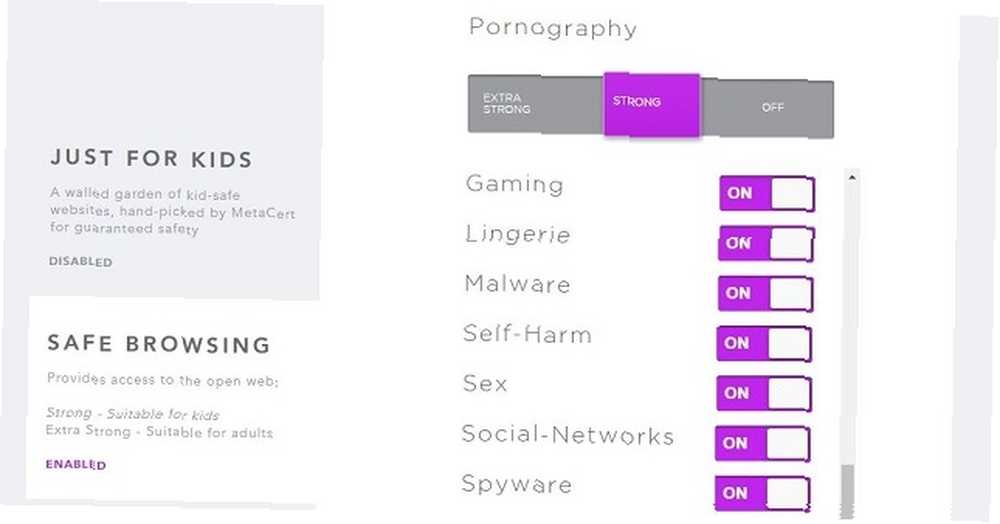
Det Bare for børn tilstand er lidt mindre klar - Jeg kunne ikke finde en liste over de børnevenlige websteder, hvilket gør internetbrowsing lidt vanskelig, når du ikke er sikker på, hvilke websteder der vil blive blokeret.
Den største ulempe ved at bruge udvidelsen er, at det relativt nemt kan omgås ved blot at åbne en anden browser. Du kan afinstallere alle andre browsere, men dette er ikke altid praktisk.
iPad
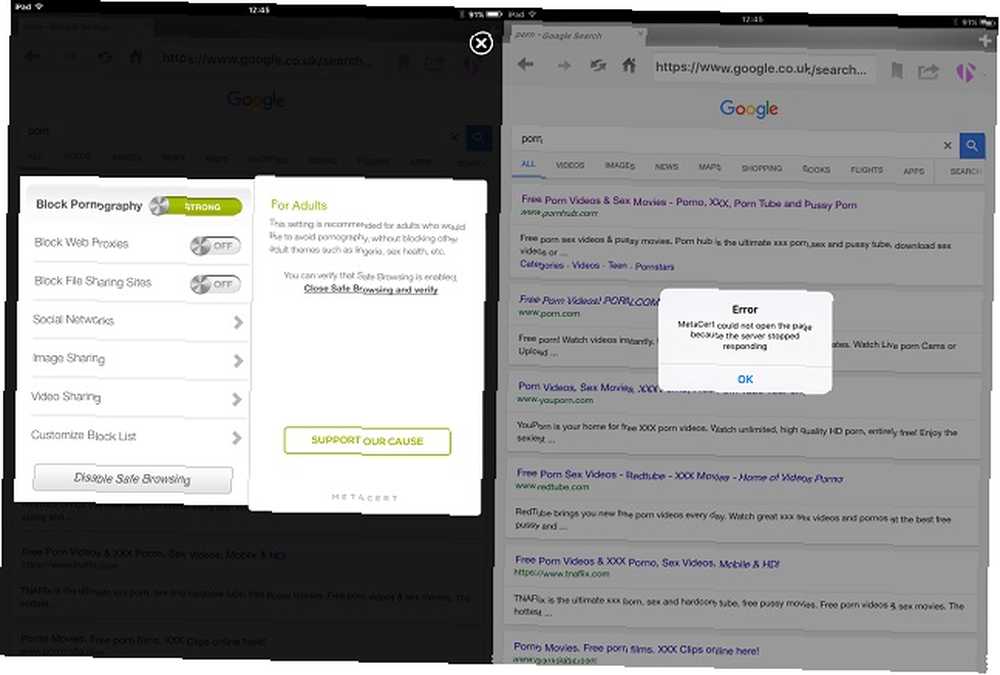
MetaCert iPad-appen er en “Sikker browser” at erstatte standardbrowser. Selvom det ikke tilbyder nogen yderligere funktioner, inkluderer det alle den samme webfiltrering, der er inkluderet i Chrome-udvidelsen.
Når du installerer appen, er tilstanden Safe Browsing ikke slået til som standard. Denne mærkelige opførsel kan rettes ved at springe ind i indstillingerne og logge ind på din admin-konto.
Som med Net Nanny Safe Browser, skal du justere din iPad's forældrekontrol for at blokere adgangen til andre apps eller alternative browsere.
Fordele
- Ledig
- Let at konfigurere
- Omfattende webfilter
Ulemper
- Kun Chrome og iPad
- Kan relativt let omgås på skrivebordet
YouTube-børn
Platform: Android, iOS
Koste: Ledig
Funktioner: Webfiltrering, sikker søgning
En af de vigtigste aktiviteter for børn online er at se videoer. YouTube er et af de bedste biblioteker med gratis videoindhold, men selv med Safesearch er det stadig ikke helt børnevenligt.
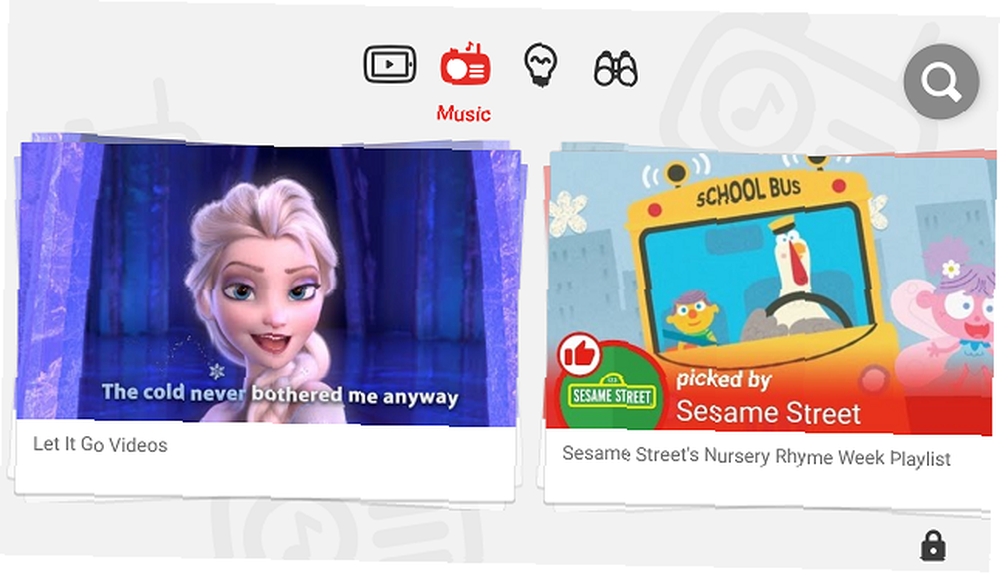
For at løse dette lavede Google YouTube Kids, en separat YouTube-app til både Android og iOS, der kun indeholder børnevenligt materiale. Indholdet vælges af Google til at vises på appen, så det hele er børnevenligt. Appen giver dig endda mulighed for at slukke for søgning i appen, hvis du kun ønsker, at dit barn skal se det anbefalede indhold, hvilket gør det mindre sandsynligt, at de vil se videoer, du ikke er interesseret i.
Indholdet er primært rettet mod yngre børn, så brug af YouTubes Safesearch-filtre Surf Safety: 5 måder at holde YouTube sikkert og sjovt for børn Surf Safety: 5 måder at holde YouTube Safe og sjovt for børn Der er mere ved YouTube end fluffy katte - som uberettiget modent indhold, der kan dukke op fra tid til anden. Her er nogle forholdsregler, du kan tage for at holde YouTube så ren som muligt. er sandsynligvis et bedre valg for dine teenagere.
Familiekontrolcentre
Microsoft
Platform: vinduer
Koste: Ledig
Det kan ikke overraske dig at vide, at Microsoft giver dig mulighed for at oprette en “barn” konto på Windows. Du får en masse funktioner, der er inkluderet i anden software gratis, og det er temmelig let at konfigurere. Vi kiggede på det i Windows 8 Internetsikkerhed for dine børn: Aktivér forældrekontrol på Windows 8 Internetsikkerhed for dine børn: Aktivér forældrekontrol på Windows 8 Internettet åbner store muligheder og utallige risici, især for børn. Windows 8 har en indbygget forældrekontrol kaldet Familiesikkerhed. Det gør det muligt for systemadministratoren at overvåge aktiviteten for andre brugere. og det fungerer næsten det samme i Windows 10, så det skal ikke gøre noget, hvis du ikke har taget springet til den nyeste version af Windows endnu.
Som med alle tjenester er der en afvejning mellem funktioner og bekvemmelighed. En af de største stødesten med operativsystemspecifikke kontrolcentre er, at de i en konstant mobil verden sandsynligvis ikke bruger størstedelen af deres tid online på et skrivebord eller en bærbar computer.
I dette tilfælde, medmindre de har en Windows Phone (som de sandsynligvis ikke gør), følger disse indstillinger ikke dem mellem enheder på samme måde som anden overvågningssoftware kan.
Platform: Web
Koste: Ledig
Googles sikkerhedscenter inkluderer et afsnit, der hedder Sikkerhedsværktøjer, selvom disse ikke giver en holistisk tilgang til internetsikkerhed. I stedet fokuserer de mest på privatliv og rapportering af indhold på deres egne produkter.
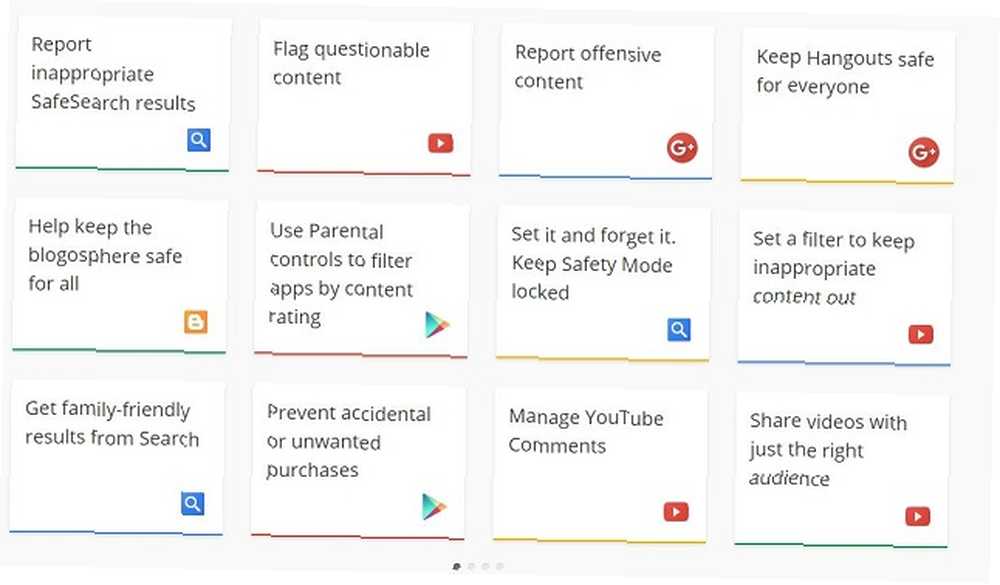
Det er ikke at sige, at disse værktøjer ikke er nyttige, de er bestemt, hvis du bruger Googles produkter, men de ses bedst som ekstra sikkerhedsfunktioner snarere end som en måde at aktivt beskytte dine børn, mens de er online.
Hvis du er en Chrome-bruger - og du har kontrol over, hvilken browser dine børn bruger - kan du tilføje en “Overvåget bruger” til Chrome. Bare gå over til dit Indstillinger i Chrome-menuen og under Mennesker Vælg Tilføj bruger.

Dette giver dig mulighed for at få aktivitetsrapporter fra den konto sendt til dig og tillader også nogle - ganske vist grundlæggende - webstedsfiltrering.
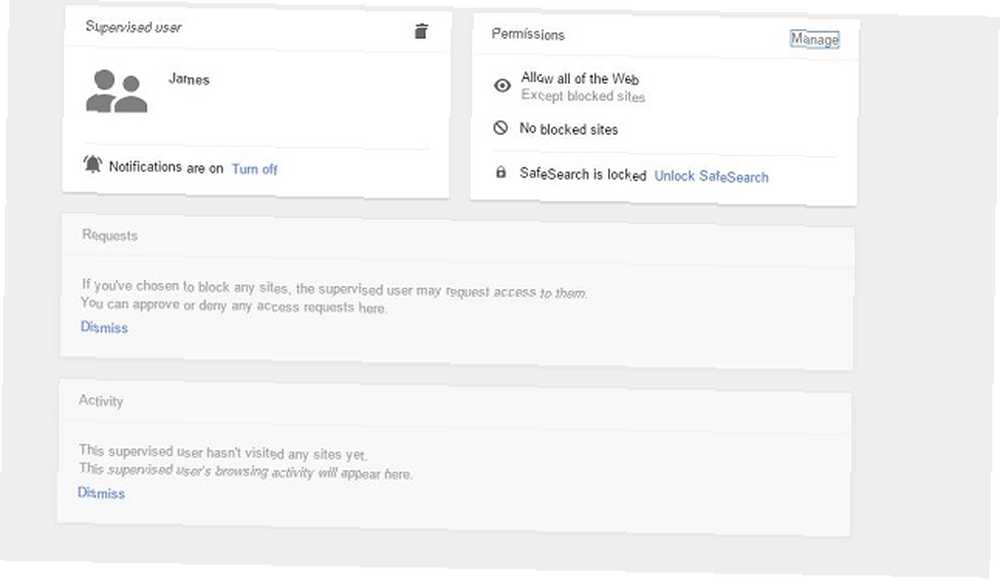
Den største ulempe her er, at du enten kan låse op for hele internettet, mens du manuelt sortlister websteder eller omvendt. blokerer for hele internettet, mens der hvidlistes til acceptable websteder. I modsætning til OpenDNS er filtre, der automatisk kan blokere eller fjerne blokering af upassende websteder, ikke tilgængelige.
Hvor skal man næste?
Selvom alt dette snak om at have brug for at sikre internettet kan gøre dig ængstelig for at tillade dine børn online, skal du huske, hvor vigtigt internettet er, ikke kun til fritid, men som en enestående informationsressource.
Der er nogle gode internetsikkerhedsfokuserede spil 6 Internetsikkerhedsspil til at hjælpe børn med at blive Cyber Smart 6 Internetsikkerhedsspil for at hjælpe børn med at blive Cyber Smart Det er vigtigt at uddanne børn om online sikkerhed: indhold, svindel og de mennesker, der bor i det. Hvilken bedre måde at gøre det derefter gennem spil? Her er seks af de bedste. som ikke kun er sjovt, men er en fantastisk måde at få dine børn til at forstå vigtigheden af at forblive sikkert online. Når dine børn når en alder, hvor de vil være på udkig efter mere uafhængighed på internettet - typisk i deres teenageår - kan du gøre det værre end at sikre dig, at de dækker disse grundlæggende sikkerhedspunkter. 8 tip til online sikkerhed, der bruges af sikkerhedseksperter 8 tip til online Sikkerhed brugt af sikkerhedseksperter Vil du være sikker online? Glem derefter alt, hvad du tror, du ved om adgangskoder, antivirus og online sikkerhed, fordi det er tid til at blive omskolet. Her er hvad eksperterne faktisk gør. .
Hvis du vil styrke dit barns online sikkerhed, selv efter at du har brugt værktøjerne ovenfor, kan du overveje andre muligheder for at holde dine børn sikre online, som f.eks. Opsætning af mere sikre søgninger. Hold børn sikkert i en online verden: 8 måder at konfigurere børnevenlig søgning med at holde børn Sikker i en online verden: 8 måder at konfigurere børnevenlig søgning Internettet kan være et beskidt sted, og du er nødt til at tage skridt for at forblive sikker online, men det kan også være en vidunderlig verden, hvor børnene kan lade deres kreativitet og fantasi løbe gratis ... og endda læse op om online sikkerhed ved hjælp af vores roundup af internetsikkerhedswebsteder 5 websteder, der fremmer internetsikkerhed for børn 5 websteder, der fremmer internetsikkerhed for børn .
Hvis du ønsker mere information om internetsikkerhed, er Internet Matters en fantastisk ekstra ressource. De har komplette guider til, hvordan man aktiverer forældrekontrol på dine børns enheder, samt oplysninger om mere følsomme emner.
Bruger du noget af disse værktøjer til at beskytte din familie online? Er der andre, du vil anbefale? Hvad synes du er 'bedste praksis' for børns internetsikkerhed? Fortæl os det i kommentarerne herunder!
Billedkredit: Far med små børn af wavebreakmedia via Shutterstock











